电脑长间没有使用会自动进入睡眠状态,会导致正在运行的程序暂停,接下来给大家介绍win10关闭休眠步骤。
1、鼠标右键在窗口中选择个性化,如下图所示:
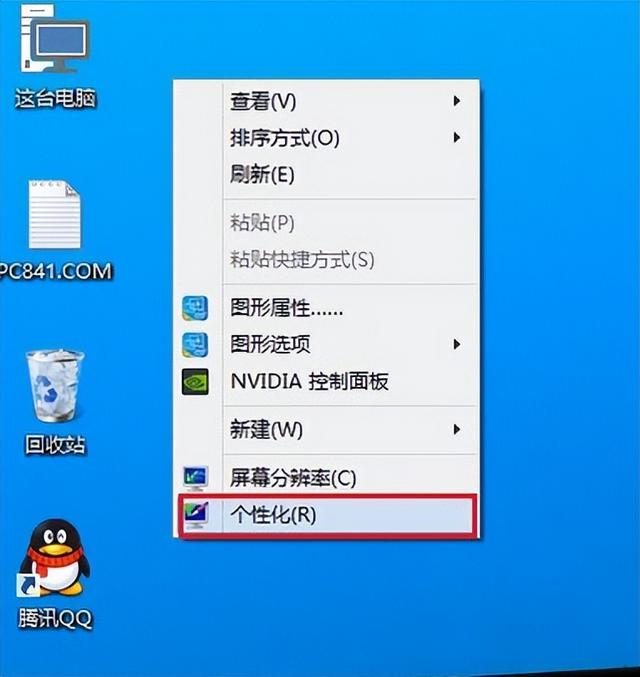
2、点击底部的屏幕保护程序,如下图所示:
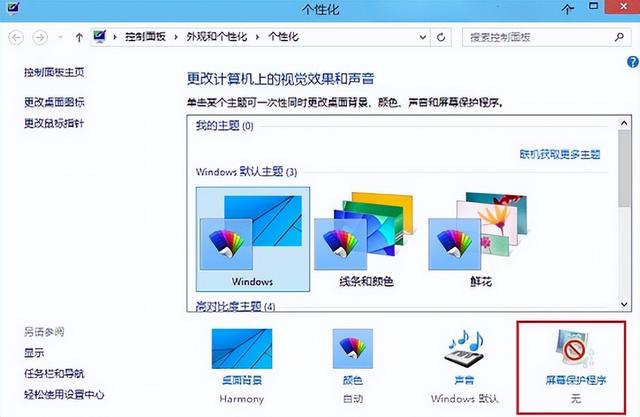
相关影片资源迅雷下载推荐
暴风激活工具怎么下载安装(win7系统如何直接使用暴风免费激活)
3、点击底部的更改电源设置,如下图所示:
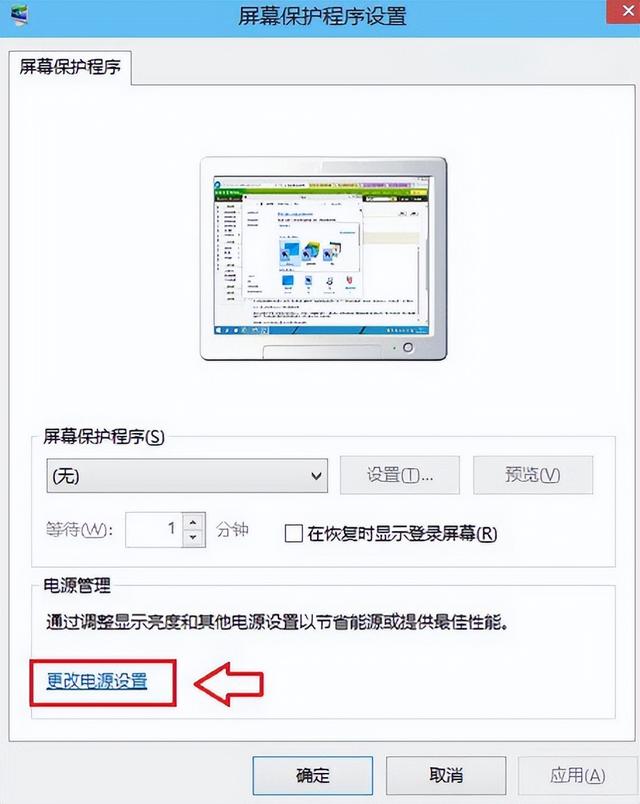
4、点击更改计算机睡眠时间,如下图所示:
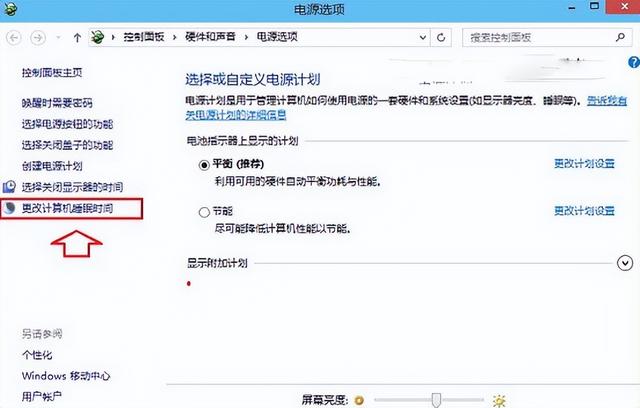
5、在两个时间选项由默认的15分钟、30分钟,改成从不,点击保存按钮,如下图所示:
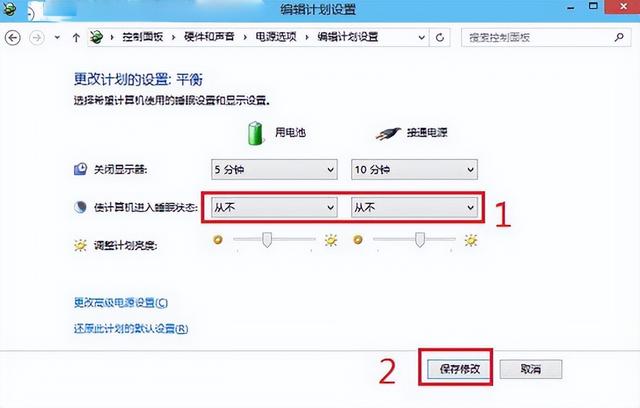
相关影片资源迅雷下载推荐
win10如何改用户名和密码(windows10怎么改电脑用户的名字)
版权声明:除非特别标注,否则均为本站原创文章,转载时请以链接形式注明文章出处。

